MS Access 2003 - Bài 9: Xóa bản ghi và lưu lại thông tin
Ở đầu chương này, bạn đã học cách thêm bản ghi vào bảng. Khi kết thúc, bạn có thể muốn xóa một hoặc nhiều bản ghi. Ví dụ, nếu bạn không đồng ý một người bạn nào đó và muốn xóa anh ta khỏi cơ sở dữ liệu “My Friends”.
Để xóa một bản ghi, thực hiện theo các bước sau:
1. Sử dụng chuột để lựa chọn một bản ghi bạn muốn xóa. Thực hiện việc này bằng cách di chuyển chuột vào vùng xám tại phía bên trái bản ghi. Khi con chuột trỏ vào vùng này, nó sẽ thay đổi con trỏ thành mũi tên sang phải.
2. Kích chuột để bôi đen bản ghi đó.
Nhấn phím DEL hoặc lựa chọn Delete từ menu Edit. Access hiển thị một hộp thoại (như hình 1) đưa ra lời nhắc xác định có xóa bản ghi này không:
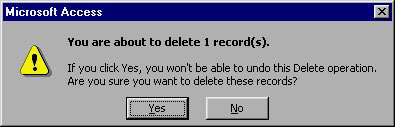
Hình 1: Bạn cần xác định bản ghi sẽ xóa.
Kích chuột chọn Yes để xóa bản ghi, hoặc No để không xóa.
Lưu ý: Phải đảm bảo bạn thực sự muốn xóa bản ghi đã lựa chọn trước khi kích chuột vào Yes. Bạn không thể undo lại khi bản ghi đã được xóa. Ngoài ra, Access cho pehps lựa chọn nhiều bản ghi cùng một lúc để xóa. Để lựa chọn các bản ghi đó, giữ phím Shift trong khi chọn bản ghi, thao tác này sẽ lựa chọn tất cả các bản ghi nằm giữa hai bản ghi được chọn. Để chọn các bản ghi không liền nhau, giữ phím Ctrl và lần lượt chọn từng bản ghi. |
Lưu thông tin tạo và chỉnh sửa
Khi thêm và thay đổi một bản ghi, một biểu tượng bút chì sẽ xuất hiện ở phía bên trái của bản ghi. Biểu tượng này đánh dấu bản ghi nào đang được chỉnh sửa và thay đổi nhưng chưa được ghi lại. Khi bạn sử dụng các phím mũi tên để di chuyển sang bảng ghi khác. Access sẽ tự động lưu các thay đổi lại. Vì vậy, trên thực tế không có câu lệnh nào cần được sử dụng để lưu lại dữ liệu.
Access tự động lưu dữ liệu theo cách này để bảo vệ thông tin cho bạn. Nếu trong trường hợp đột ngột mất điện hoặc tắt máy, chỉ có bản ghi hiện thời đang chỉnh sửa là bị mất thông tin (bản ghi có biểu tượng bút chì). Access sẽ lưu tất cả thông tin mà bạn đã chỉnh sửa trước đó.
Lưu ý: hoạt động chính xác của trường hợp lưu dữ liệu này là thông tin đầu tiên sẽ được lưu trên bộ đệm của đĩa trong bộ nhớ máy tính. Khi bộ đệm đầy hoặc khi chương trình bị đóng, thông tin mới được lưu trên đĩa. Mặc dù sự sắp xếp này làm tăng tốc hiệu suất máy tính nhưng nó cũng có rủi ro. Thông tin trong bộ đệm (chưa được lưu vào đĩa) sẽ bị mất nếu bạn chẳng may tắt nguồn máy tính. Chỉ có một cách để tránh trường hợp này là bạn phải có một nguồn điện dự phòng và đừng bao giờ nhấn nhầm phải nút Power. |
Bạn nên đọc
-

Cách xuất dữ liệu Microsoft Access sang Word
-

Thiết lập Tiêu chí truy vấn (Query Criteria) trong Access 2016
-

Cách cập nhật Microsoft Office lên phiên bản mới nhất
-

Microsoft Access là gì?
-

Hướng dẫn cài đặt và sử dụng Office 2016
-

Protected View là gì? Cách bật, tắt tính năng Protected View trong Office 2016/2019/2021
Theo Nghị định 147/2024/ND-CP, bạn cần xác thực tài khoản trước khi sử dụng tính năng này. Chúng tôi sẽ gửi mã xác thực qua SMS hoặc Zalo tới số điện thoại mà bạn nhập dưới đây:
Cũ vẫn chất
-

Những stt hay nói về sự phản bội trong tình bạn
2 ngày -

3 cách cố định hình ảnh trong Word, khóa di chuyển để không làm ảnh hưởng bố cục
2 ngày -

Làm sao để biết ai đó đã chặn bạn trên TikTok?
2 ngày -

Dãn hay giãn đúng chính tả? Co dãn hay Co giãn, Thư dãn hay Thư giãn mới đúng?
2 ngày -

Countdown là gì? Thường có những địa điểm Countdown nào tại Hà Nội, TP HCM
2 ngày -

Cách xem ai chặn bạn trên Facebook rất đơn giản
2 ngày -

Fake IP, phần mềm đổi IP, lướt web ẩn danh tốt nhất
2 ngày -

Cách sử dụng mail merge trong Word để trộn văn bản
2 ngày -

Ngày đẹp cúng Tất niên 2025
2 ngày -

Tổng hợp các cách bật Bluetooth trên Windows 10/8/7
2 ngày
 Công nghệ
Công nghệ  AI
AI  Windows
Windows  iPhone
iPhone  Android
Android  Học IT
Học IT  Download
Download  Tiện ích
Tiện ích  Khoa học
Khoa học  Game
Game  Làng CN
Làng CN  Ứng dụng
Ứng dụng 





 Linux
Linux  Đồng hồ thông minh
Đồng hồ thông minh  macOS
macOS  Chụp ảnh - Quay phim
Chụp ảnh - Quay phim  Thủ thuật SEO
Thủ thuật SEO  Phần cứng
Phần cứng  Kiến thức cơ bản
Kiến thức cơ bản  Lập trình
Lập trình  Dịch vụ công trực tuyến
Dịch vụ công trực tuyến  Dịch vụ nhà mạng
Dịch vụ nhà mạng  Quiz công nghệ
Quiz công nghệ  Microsoft Word 2016
Microsoft Word 2016  Microsoft Word 2013
Microsoft Word 2013  Microsoft Word 2007
Microsoft Word 2007  Microsoft Excel 2019
Microsoft Excel 2019  Microsoft Excel 2016
Microsoft Excel 2016  Microsoft PowerPoint 2019
Microsoft PowerPoint 2019  Google Sheets
Google Sheets  Học Photoshop
Học Photoshop  Lập trình Scratch
Lập trình Scratch  Bootstrap
Bootstrap  Năng suất
Năng suất  Game - Trò chơi
Game - Trò chơi  Hệ thống
Hệ thống  Thiết kế & Đồ họa
Thiết kế & Đồ họa  Internet
Internet  Bảo mật, Antivirus
Bảo mật, Antivirus  Doanh nghiệp
Doanh nghiệp  Ảnh & Video
Ảnh & Video  Giải trí & Âm nhạc
Giải trí & Âm nhạc  Mạng xã hội
Mạng xã hội  Lập trình
Lập trình  Giáo dục - Học tập
Giáo dục - Học tập  Lối sống
Lối sống  Tài chính & Mua sắm
Tài chính & Mua sắm  AI Trí tuệ nhân tạo
AI Trí tuệ nhân tạo  ChatGPT
ChatGPT  Gemini
Gemini  Điện máy
Điện máy  Tivi
Tivi  Tủ lạnh
Tủ lạnh  Điều hòa
Điều hòa  Máy giặt
Máy giặt  Cuộc sống
Cuộc sống  TOP
TOP  Kỹ năng
Kỹ năng  Món ngon mỗi ngày
Món ngon mỗi ngày  Nuôi dạy con
Nuôi dạy con  Mẹo vặt
Mẹo vặt  Phim ảnh, Truyện
Phim ảnh, Truyện  Làm đẹp
Làm đẹp  DIY - Handmade
DIY - Handmade  Du lịch
Du lịch  Quà tặng
Quà tặng  Giải trí
Giải trí  Là gì?
Là gì?  Nhà đẹp
Nhà đẹp  Giáng sinh - Noel
Giáng sinh - Noel  Hướng dẫn
Hướng dẫn  Ô tô, Xe máy
Ô tô, Xe máy  Tấn công mạng
Tấn công mạng  Chuyện công nghệ
Chuyện công nghệ  Công nghệ mới
Công nghệ mới  Trí tuệ Thiên tài
Trí tuệ Thiên tài